cad怎么导出pdf格式(电脑cad图转换成pdf格式教程)
本文讲解:“cad怎么导出pdf格式(电脑cad图转换成pdf格式教程)”以下是相关内容。
CAD文件怎样批量导出PDF?从事CAD设计的小伙伴都知道,想打开CAD文件查阅或编辑需要使用专业的软件。很多时候,设计师需要与同事或者对接的负责人在线上或线下分享图纸,线下对接一般都会选择打印图纸更方便现场查阅沟通。很多小伙伴都喜欢在打印前将CAD文件保存为PDF格式,因为批量打印PDF文件还是比较方便的。但是有的小伙伴手里有很多CAD文件。逐个转换PDF太费时间了,但是又不会批量转换。今天我们三个步骤给大家分享一个方法。

工具推荐:【迅捷CAD编辑器】
工具特点:方便查阅、编辑以及格式转换的一款CAD工具
步骤①:点击上方菜单栏中的“VIP功能”然后点击“批量转PDF”按钮。
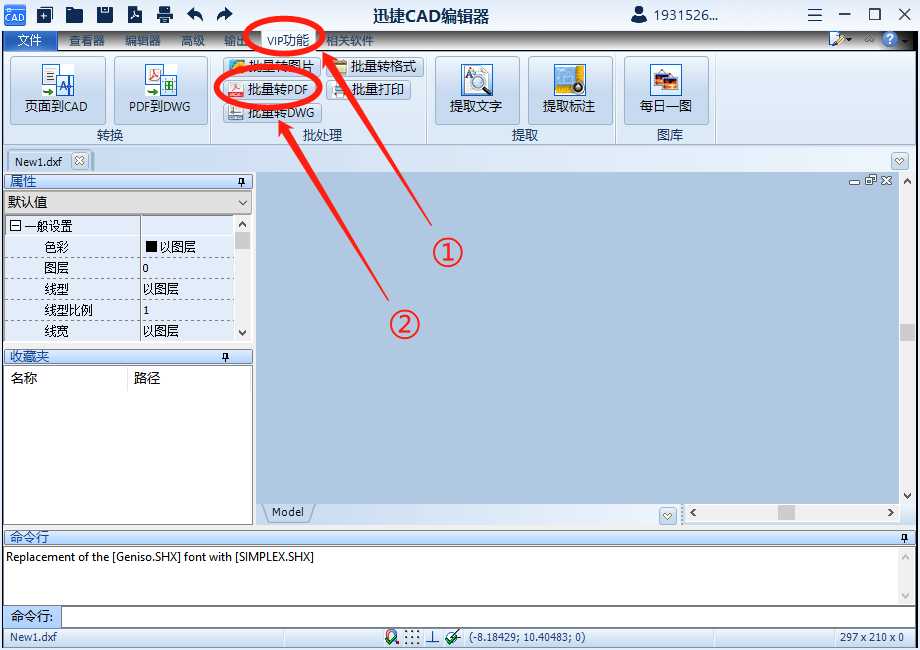
步骤②:在“批量转PDF”点击后弹出的小窗口左上方点击“添加文件”或者“加入文件夹”。建议文件比较多的小伙伴可以提前把PDF文件整合到一个文件夹里方便批量上传。
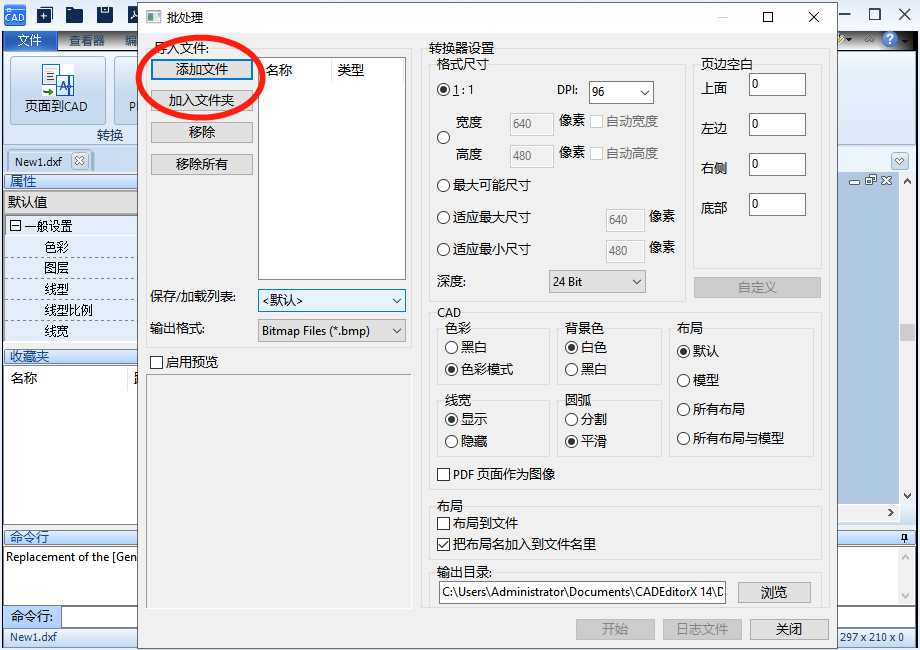
第三步:添加完成文件后在左侧下方点击“输出格式”,选择里面的PDF格式,接着点击“浏览”选择文件保存路径,最后在下方单击“开始”按钮进行批量转换。
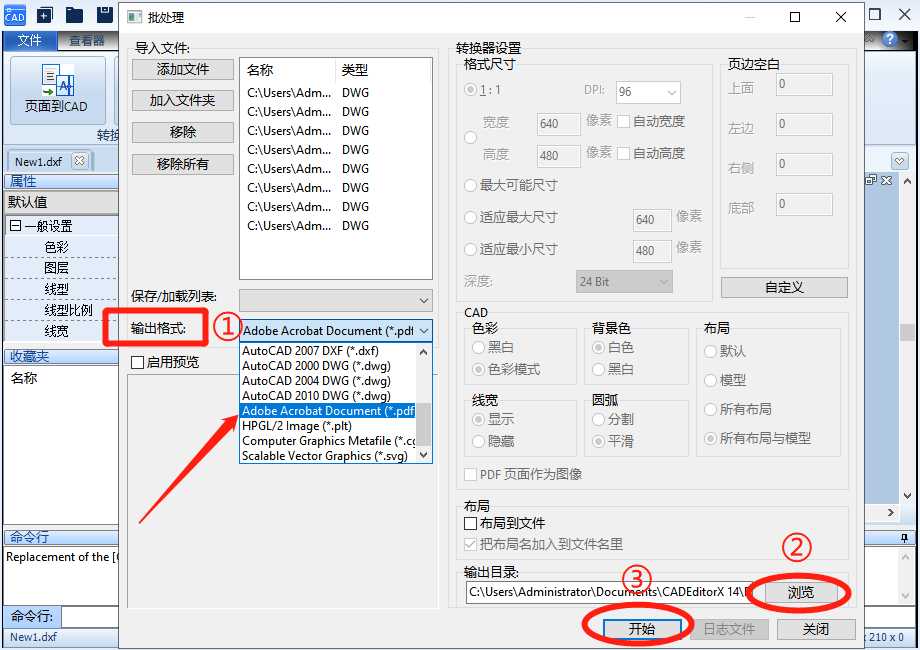
以上内容就是CAD文件怎样批量导出PDF的方法介绍,在多文件需要转换的情况下,使用批量转换是最合适的,既能节省花费的时间还能确保不会出现重复转换等一些问题。看到这里小伙伴们都学会了吗?赶紧试一试吧~
温馨提示
以上就是“cad怎么导出pdf格式(电脑cad图转换成pdf格式教程)”这篇文章的所有内容了,相信大家也都认真的看完了,如果大家还有不懂的问题,可以通过搜索来获取更多相关的内容,最后记得给小编点个赞以及收藏内容。免责声明:
1、本站所有资源文章出自互联网收集整理,本站不参与制作,如果侵犯了您的合法权益,请联系本站我们会及时删除。
2、本站发布资源来源于互联网,可能存在水印或者引流等信息,请用户擦亮眼睛自行鉴别,做一个有主见和判断力的用户。
3、本站资源仅供研究、学习交流之用,若使用商业用途,请购买正版授权,否则产生的一切后果将由下载用户自行承担。
4、侵权违法和不良信息举报 举报邮箱:cnddit@qq.com


还没有评论,来说两句吧...